自己动手为windows8系统硬盘分区不求人
摘要:win8系统怎么分区?很多朋友想给自己的磁盘分区,但是不知道怎么分区,有些朋友自己不会分区就只能请人帮忙,其实,没这个必要,自己学一下就可以...
win8系统怎么分区?很多朋友想给自己的磁盘分区,但是不知道怎么分区,有些朋友自己不会分区就只能请人帮忙,其实,没这个必要,自己学一下就可以自己动手为win8分区了。哪里学?下面就跟大家分享下win8如何区分教程吧啊!
步骤
1、经典桌面下(非Metro下)系统下同时按住键盘上“Win键”和“X”键打开系统菜单 ,选择“磁盘管理”。

2、对准想要划分的分区右键,选择“压缩卷” 。

3、填入想要划分的分区大小。点击压缩选项。
提醒:很多人算不明白这个容量换算,其实很简单,就是填写你想分区的大小*1024.
例如:我想分50G出来。那在输入压缩容量那里填写50*1024.得到的数字就是换算填写进去的。

4、在新划分出来的空白空间选择邮件“新建简单卷”。

5、分配一个可选的盘符,点击“下一步”。
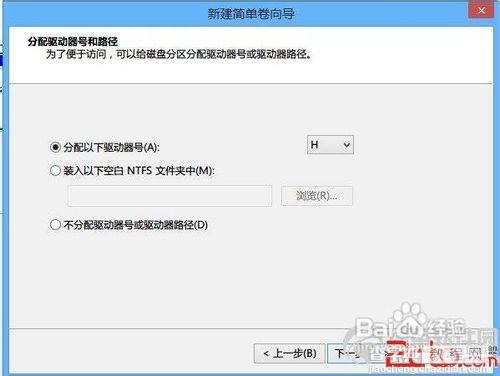
6、点击完成后即可看到已经分出的分区,点击“完成”。

【自己动手为windows8系统硬盘分区不求人】相关文章:
★ windows10系统下word调不出输入法该如何解决?
★ 既节能又下载 win10系统在睡眠时保持网络畅通下载文件
★ win10激活密钥是什么?Windows 10各版本系统激活秘钥汇总介绍
★ win8/win8.1系统运行不了红警2游戏帧数非常低的解决方法
